Med fremkomsten af Apple Watch, Apple har indført en ny type kontrol kaldet Force touch som nu også er indarbejdet af nye MacBooks, Og det ser ud til den næste iPhone 6s, de vil også bringe det. Dette nye tryk åbner en helt ny verden af muligheder bare ved at trykke lidt mere på skærmen.
Ti ting, du kan gøre med Force Touch og dit Apple Watch
1.- Skift emoji-farve:
Hvis du trykker på skærmen, når emoji-tegnene er til stede, kan du ændre deres farve.

2.- Rediger udseendet på kuglerne på Apple Watch:
Du kan ændre kuglerne, der vises på urets hovedskærm. Du kan give din Apple Ur en retro eller moderne stil i henhold til din smag og præferencer. Med en gest til venstre eller højre ændrer du farven og får adgang til andre muligheder. Du kan også ændre, hvordan uret skal vises. I 12 eller 24 timers format, i dette tilfælde fra timeren.

3.- Ændring af typen af stopur:
Du har mulighed for at skifte mellem analog, digital, grafisk og hybrid tilstand.
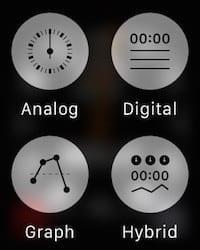
4.- Vælg kalendervisning:
Skift mellem dagens, liste- eller dagsvisningsindstillinger. Uanset hvilken visning du ser, har du mulighed for at skifte til en af de to andre tilstande.

5.- Ændre træningsmålene:
De kan til enhver tid ændre, hvad der er det mål, du har sat for din træning.

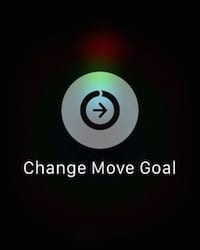
6.- Måder at se vejret på
Du kan se vejrforholdene, den procentvise sandsynlighed for regn og temperatur. Med små berøringer på skærmens skærm Apple Ur du vil skifte mellem dem.
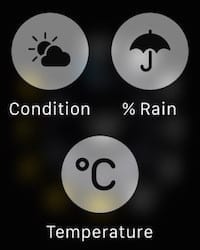
7.- Vælg lydkilde:
Fra anvendelsen af Musik, skift musikkilde fra iPhone a Apple Watch og spring til Play Now-kontrollerne.
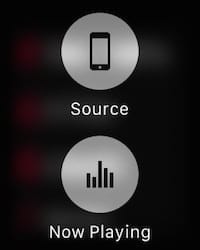
8.- Kort:
Fra appen Maps, kan du søge efter placeringer eller gå til adressen på en af dine kontakter fra telefonbogen.
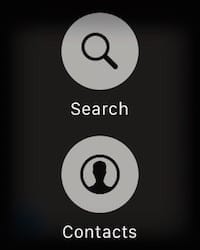
9.- Opret en besked
Du kan oprette en ny besked, hvis du trykker hårdt på skærmen fra applikationen Indlæg. Hvis du læser en, kan du få adgang til detaljerne i samtalen, svare eller sende placering.
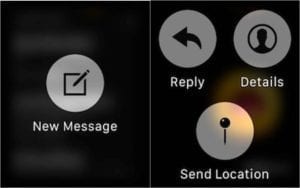
10.- Administrer din e-mail:
Du får adgang til mulighederne for at markere en e-mail som ulæst eller sende den til papirkurven.
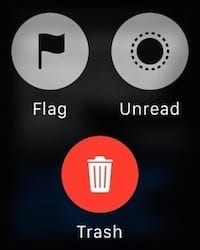
Si tu Apple Ur er mættet med meddelelser, er der selvfølgelig også en vej for at eliminere dem alle på én gang. Fra meddelelsesadgang ved at trykke på skærmen for at få adgang til den ønskede mulighed.
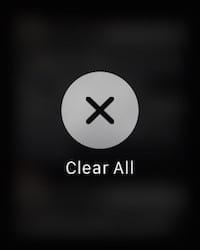
KILDE: IOSMAC